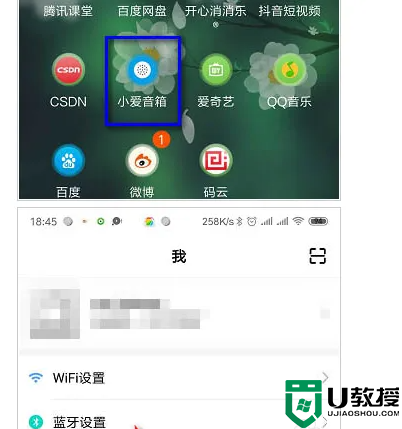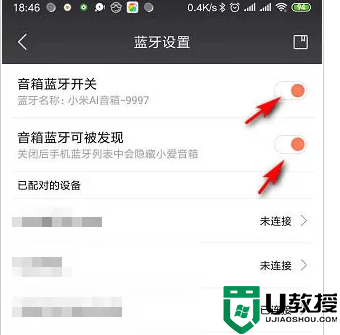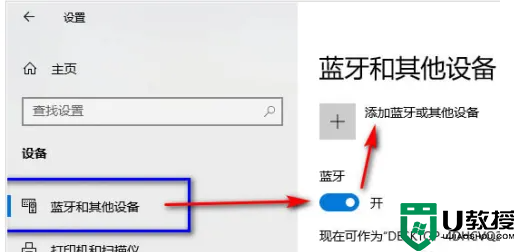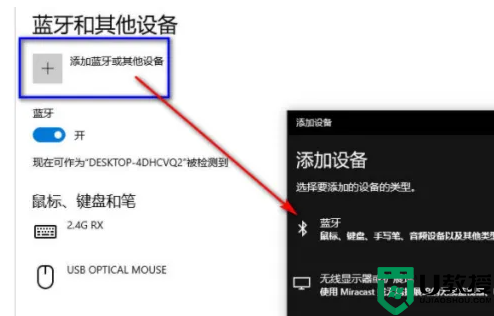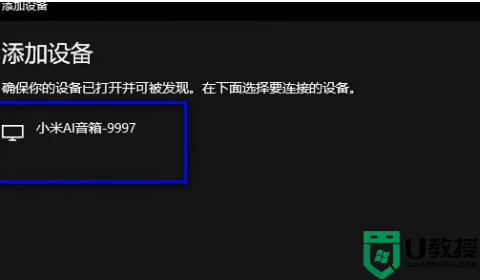平时我们在工作中挪不开手的时候,会使用小爱同学语音助手来帮助我们进行一些简单的操作,但是近期有win10系统用户发现小爱同学连接不上,下面小编给大家讲解一下Win10系统小爱同学连接不上怎么办?一起来看看吧。
1、在小爱音响app中打开小爱音响的蓝牙开关。
2、小爱音响蓝牙可见,这样电脑的蓝牙才能搜索到小爱音响。
3、打开windows10的设置中心,选择设备。
4、开启Windows10的蓝牙功能。
5、选择蓝牙设备类型。
6、不一会就会找到小爱音响的蓝牙设备。
7、点击连接,连接刚刚搜索到的小爱音响,至此,小爱音响和window10电脑的连接完成。
以上分享小爱同学连接到win10电脑的教程,大家要注意哦,连接小爱音响的电脑必须带蓝牙功能,不然无法进行连接使用。


 时间 2023-01-19 18:36:19
时间 2023-01-19 18:36:19 作者 admin
作者 admin 来源
来源